如果Kur lëvizni, kopjoni, fshini ose modifikoni skedarë ose dosjehasi në një nxitje"Ndalohet hyrja"Lajmet e S, do të ndërpriteni për këtë.Mos u shqetësoni, nuk jeni vetëm pasi përdoruesit do ta përjetojnë këtë problem.
Dhe me siguri, kjo faqe do t'ju ndihmojënë Windows 10rregulloje kete"Qasja u refuzua, ju lutemi kontaktoni administratorin tuaj"gabim, Pa asnjë mjet apo softuer të paguar.
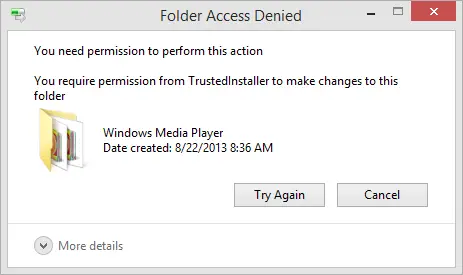
Para së gjithash, cili është problemi i refuzimit të aksesit?
"Dështoi në kopjimin e skedarit.Ai shfaqet në sistemet moderne në Windows"Ndalohet hyrja"problemAi kufizon përdoruesin të manipulojë/ndryshojë të dhënat, p.sh. të lëvizë, kopjojë, fshijë ose përmirësojë skedarët.Për më tepër, kufizime të tilla ndonjëherë janë të nevojshme dhe ndonjëherë pengojnë përdoruesit në mënyrë të kotë.
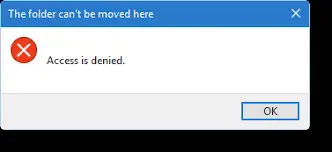
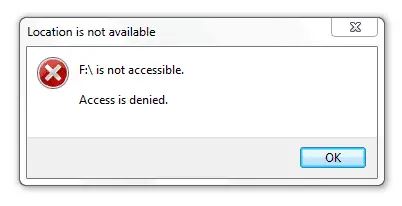
Shkaqet e mundshme të çështjeve të qasjes së mohuar në dosje
Ky gabim i mohimit të hyrjes në dosje mund të ndodhë në çdo platformë në Windows.Windows 10, Windows 7, Windows 8/8.1 dhe madje edhe përdoruesit e Windows XP përballen me këto probleme për arsyet e mëposhtme:
- Ju nuk jeni pronari, ose pronësia mund të ketë ndryshuar.
- Nuk ka qasje në skedarë dhe dosje.
- Përdoruesi nuk ka lejet e duhura.
- Profili i përdoruesit është i dëmtuar.
- Korrupsioni/infeksioni i skedarit.
- enkriptimi i të dhënave.
- Folderdrive është në përdorim.
Pra, për të zgjidhur këto probleme, zgjidhja është shumë e lehtë dhe pa sherr.Thjesht ndiqni saktë këtë udhëzues hap pas hapi.Pra, këtu është një udhëzues hap pas hapi se si të shpëtoniQasja në Windows 10 refuzohete tërëdosjePyetje, si t'i përdorni skedarët pa probleme pa asnjë ndërprerje.
Si të rregulloni qasjen e mohuar në dosje Windows 10
Ka shumë zgjidhje për problemin e mësipërm.Ju mund t'i referoheni udhëzuesit hap pas hapi për të kryer zgjidhje specifike për të eliminuar problemin.
Shënim: Së pari, provoni të hapni një skedar ose dosje specifike si administrator duke klikuar me të djathtën mbi të dhe duke zgjedhur Run as administrator nga menyja që shfaqet.Kjo detyrë duhet të kryhet së pari.Kjo është një zgjidhje shumë e zakonshme për gabimet e skedarëve të paarritshëm.
1. Zgjidheni refuzimin e aksesit duke shtuar llogarinë tuaj në grupin e administratorëve
Kjo zgjidhje nxjerr një nga arsyet pse nuk keni privilegje pronësie në llogarinë e përdoruesit që po përdorni.Kjo ka të ngjarë të ndodhë kur humbisni të drejtat e administratorit të llogarisë tuaj ose përdorni një seancë të ftuar ose llogaria juaj nuk ka asnjë të drejtë administratori ose pronësi (sepse nuk është në grupin e administratorit).
Si rezultat, disa të dhëna, veçanërisht ato të regjistrit të Windows, bëhen të paarritshme.Për ta rregulluar këtë, thjesht duhet të rivendosni pronësinë e llogarisë dhe të shtoni privilegje administrative në grup.Për ta bërë këtë, ndiqni këto hapa të thjeshtë:
-
- klikoniWindows + X,Pastajnga menyja që shfaqetzgjidhni"menaxhim kompjuterik".
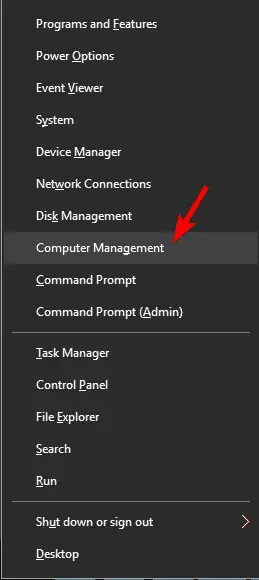
- në"menaxhim kompjuterik"dritare, shkoni te "Përdoruesit dhe Grupet Lokale > Grupet.
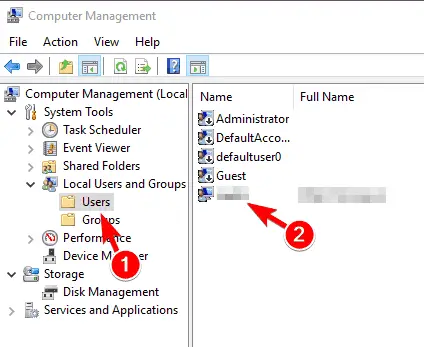
- Klikoni me të djathtënemrin e llogarisë tuaj dhe klikoniAtributet".
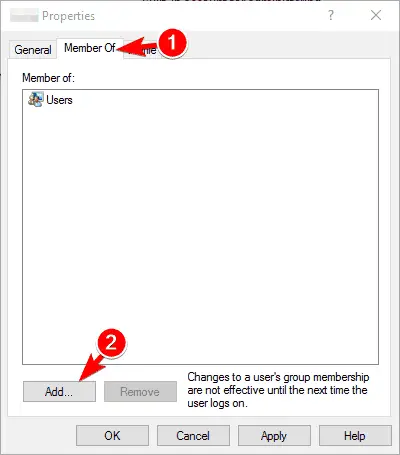
- kaloni në"anëtar" Etiketa.Gjithashtu, klikonishtoj.
- në fushën e tekstit të dhënëlloji"Administrat", pastaj klikoniKontrolloni emrin".
- Si rezultat, ai automatikisht do të shtojë emrin e administratorit dhe do t'jua tregojë atë.klikoni確定.
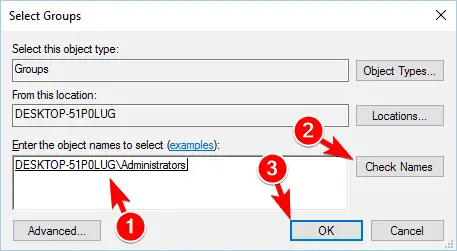
- Tani, zgjidhni Administratorët dhe klikoni Aplikoni , pastaj klikoni OK.
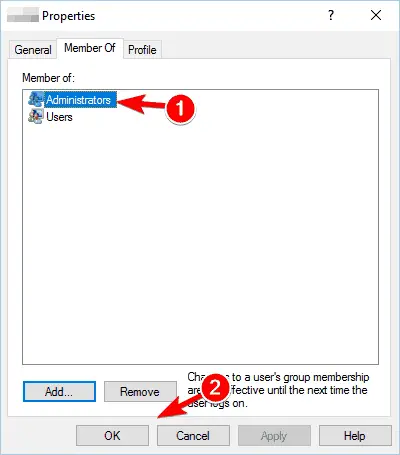
- Te pakten,Rifillo, fillo përsërikompjuterin tuaj.
- klikoniWindows + X,Pastajnga menyja që shfaqetzgjidhni"menaxhim kompjuterik".
Nuk do të merrni më mesazhe gabimi dhe shpresojmë se do të jeni në gjendje të vazhdoni punën tuaj pa asnjë ndërprerje.
Kjo zgjidhje e veçantë është për një problem ku përdoruesi nuk ka të drejta administratori dhe për këtë arsye nuk ka privilegje të mjaftueshme për të punuar me skedarë dhe dosje të caktuara.
Kjo mund të ndodhë nëse të drejtat e administratorit të llogarisë humbën gjatë procesit të përditësimit të një versioni më të vjetër të Windows në një version më të ri, ose nëse nuk kishte të drejta administrative ose pronësi të atyre të dhënave të veçanta në drejtori.
Për të rregulluar këtë problem, thjesht ndiqni hapat e mëposhtëm për të zgjidhur çështjet e pronësisë së skedarëve dhe dosjeve:
- Para së gjithash,Klikoni me të djathtënnëdosje (viktimë) , pastaj klikoniAtributet.

- kaloni në "Atributet"ne dritare"siguri"Skeda,pastaj kliko"i avancuar"butonin.
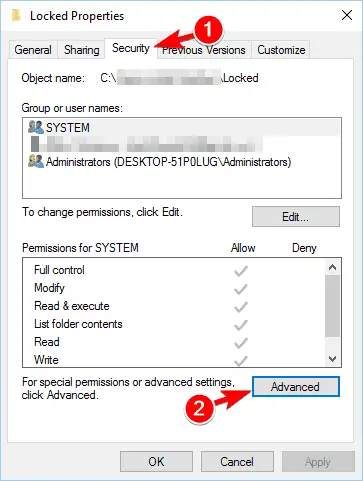
- Navigoni teseksioni i pronarit(lart), pastaj klikoNdryshimi.
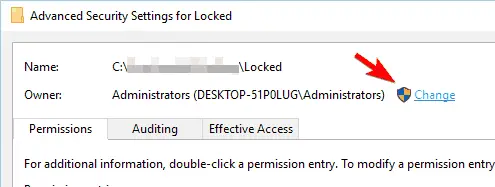 Shënim: Këtu mund t'ju kërkohet një fjalëkalim administratori ose të jepni konfirmimin e autorizimit.Plotësojeni dhe vazhdoni.
Shënim: Këtu mund t'ju kërkohet një fjalëkalim administratori ose të jepni konfirmimin e autorizimit.Plotësojeni dhe vazhdoni. - Zgjidhni përdoruesit dhe grupetDritarja do të hapet.Shkruani emrin e përdoruesit për të cilin dëshironi të caktoni pronësinë.Pas kësaj, klikoni kontrolloni emrin.Kjo do të shfaqë automatikisht emrin e personit në fushën e tekstit.
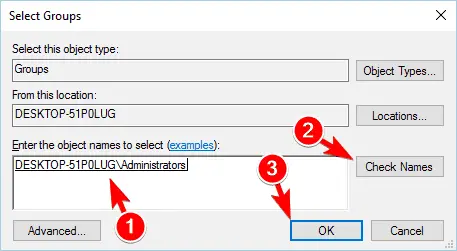 Shënim: Emri i llogarisë i referuar këtu është emri i personit të cilit dëshironi t'i caktoni pronësinë.
Shënim: Emri i llogarisë i referuar këtu është emri i personit të cilit dëshironi t'i caktoni pronësinë. - Kliko "sigurisht", pastaj kontrolloni " Zëvendësoni pronarin e nënkontejnerëve dhe objekteve”.
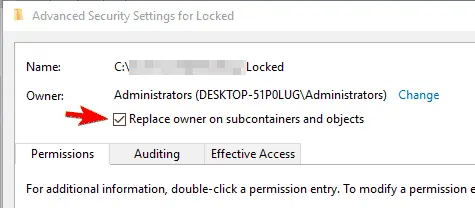
- Në fund, klikoni " aplikacion", PastajKlikoni OKRuaj ndryshimet.
Këtu, ju mund t'i përdorni të dhënat tuaja pa probleme, pa ndonjë shqetësim.
3. Kontrollo për të zgjidhur problemin e hyrjes së refuzuar
該Skedari nuk është i aksesueshëm.Refuzo qasjen në dosjeHerë pas here ndodh sepse përdoruesi nuk ka leje të mjaftueshme për të hyrë në drejtorinë e kërkuarDritaret 10gabim.
Lejet janë rregulla të caktuara që vendosin marrëveshje të caktuara për mënyrën se si përdoren të dhënat.Këto leje mund të pengojnë përdoruesit të modifikojnë të dhënat në dosje.Për të zgjidhur këto probleme, ndiqni këto hapa të thjeshtë:
- kliko me të djathtënskedarin ose dosjen, pastaj klikoni P ropertitë.
- kaloni në "siguri"tab, dhe pastaj klikoni "redakto"butonin.
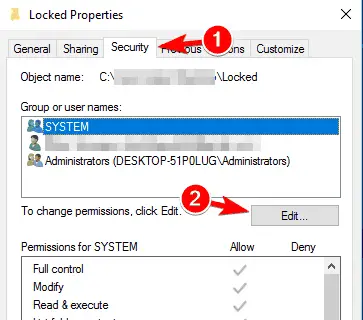
- zgjidhnitëemrin e përdoruesit, doni të jepni leje.Leja e dhënënë"kolona e lejuar".kontrolluar"kontroll të plotë" .
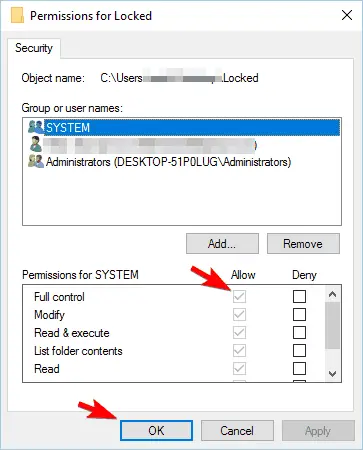 Këshillë profesionale: Mund të klikoni në mënyrë selektive kutitë e zgjedhjes që i gjykoni të nevojshme ose të nevojshme.
Këshillë profesionale: Mund të klikoni në mënyrë selektive kutitë e zgjedhjes që i gjykoni të nevojshme ose të nevojshme. - Në fund, klikoni "sigurisht", gjithe te mirat.
Shpresoj që kjo çështje të zgjidhet.
4. Llogaria e fshehur e administratorit
Windows ka dy llogari të integruara në vend të llogarive të përcaktuara nga përdoruesi që krijoni.Njëra është llogaria e integruar e administratorit dhe tjetra është llogaria e mysafirëve, e cila nuk është ajo që na nevojitet.
Llogaritë e integruara janë të ndryshme nga llogaritë e përcaktuara nga përdoruesit.Kur kjo llogari është e aktivizuar, ju keni akses të pakufizuar në artikujt e drejtorisë së Windows ose artikuj të kufizuar.
Pra, nëse llogaria e integruar e administratorit aktivizohet disi, artikulli i të dhënave mund të aksesohet.Këtu janë zgjidhur çështjet në lidhje me të drejtat e administratorit.Për të aktivizuar një llogari të fshehur administratori, ndiqni këto hapa:
- Së pari, shtypniTasti Windows + X, Pastajnga menyja që shfaqetzgjidhniRreshti i komandës (Admin).
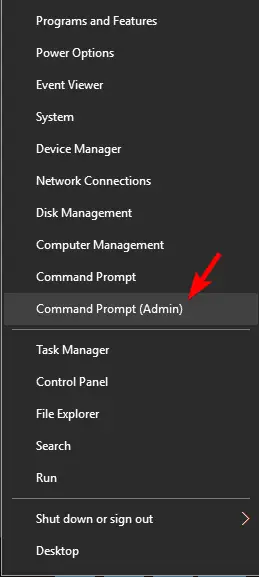
- 當 Komanda e shpejtëKur të hapet dritarja, shkruani administratori i përdoruesit neto /aktiv: po Porosi.
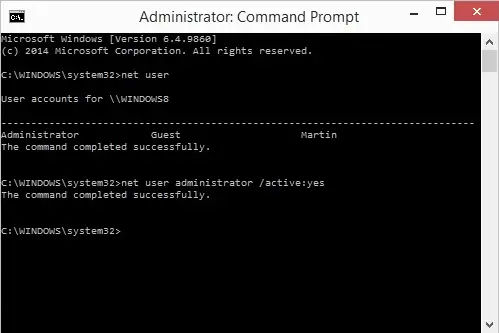 Në këtë mënyrë ju mund të aktivizonillogaria e fshehur e administratorit.
Në këtë mënyrë ju mund të aktivizonillogaria e fshehur e administratorit. - tani vetëmshkyçngallogari rrjedhëse和登錄te rejallogaria e aktivizuar.
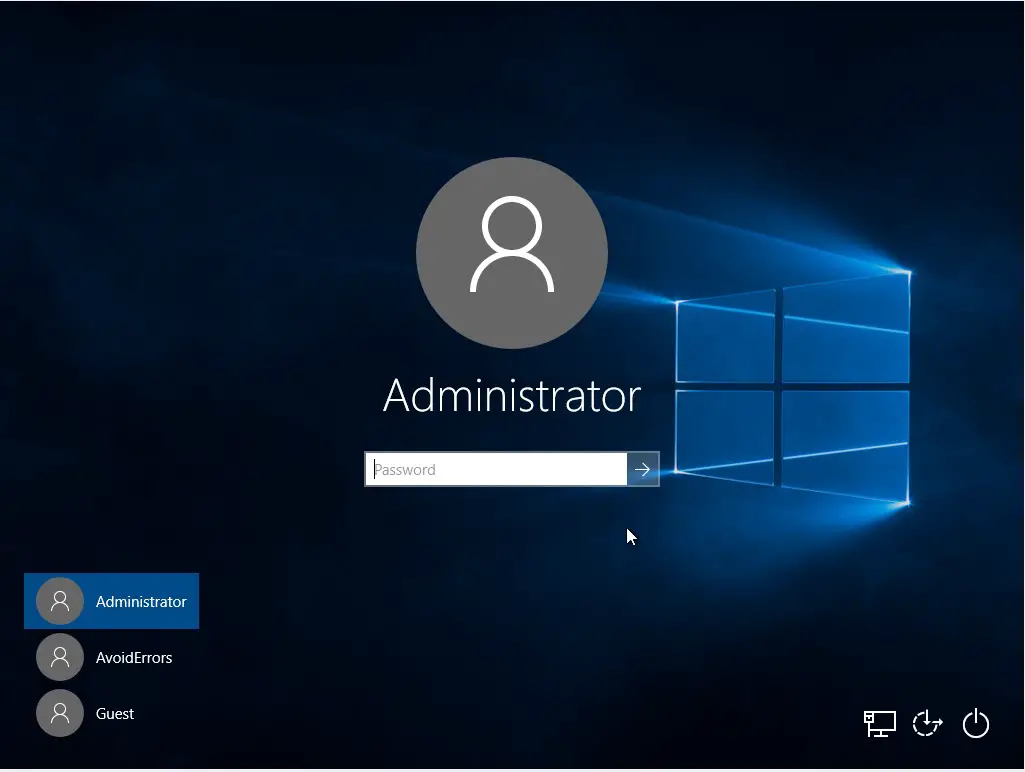
- Më në fund, do të keni mundësi t'i aksesoni të dhënat tuaja pa asnjë problem.
Shënim: Nëse dëshironi të hiqni këtë llogari të integruar në hapin 2 të kësaj zgjidhjeje, shkruani administratori/aktiv i përdoruesit neto: nr.Prandaj, nuk do ta shihni këtë opsion llogarie herën tjetër që të identifikoheni.
5. Zgjidh problemet e lejes së dosjeve duke hequr enkriptimin
Kriptimi tenton të sigurojë siguri kundër shkeljeve të padëshiruara, joetike ose të paautorizuara.Nuk mund të futni skedarë të enkriptuar pa certifikatën e përdorur për të enkriptuar skedarët.Për të kontrolluar nëse skedari është i koduar, thjesht
- Klikoni Karakteristikat për atë skedar ose dosje të veçantë.
- Në skedën e Përgjithshme, klikoni Advanced.
- Kontrolloni nësekontrolluar了 Kripto përmbajtjen për të mbrojtur të dhënat kutia e kontrollit.Nëse po, certifikata duhet të importohet nga pala që e ka koduar atë.
6. Çaktivizo BitLocker
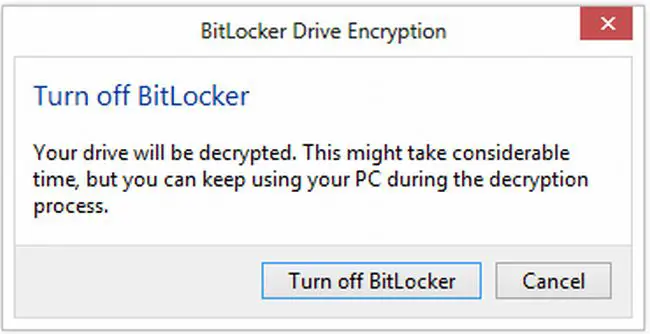
Disa shkurtore për disqet që përmbajnë skedarë aktualë ndodhen në disqe të mbrojtura, të quajtur disqe të enkriptuara me disk të plotë.Kjo veçori u mundëson përdoruesve të kyçin vëllime ose ndarje të tëra për siguri të shtuar.
Nëse BitLocker është i aktivizuar për një disk të caktuar, ndarja e diskut nuk mund të hapet dhe as dosjet e skedarëve që gjenden në atë disk.
Prandaj, nuk është e mundur të krijohen shkurtore jashtë diskut.Edhe ekzistenca e disa fëmijëve të përmbajtjes jashtë diskut, prindi i të cilëve është brenda një disku të kyçur, mund të pengojë aksesin e të gjithë programit.Provoni të zhbllokoni dosjen duke dhënë fjalëkalimin e koduar.
7. Rivendos skedarët e dëmtuar
Mund të ekzistojë mundësia që disa skedarë të programit ose vetë programi të dëmtohen.Mund të ketë shumë arsye që lidhen me këtë, si p.sh. përplasja e dritareve.Ky artikull i dëmtuar nuk është i lehtë për t'u riparuar.
Gjithmonë mund të përpiqeni të rivendosni të dhënat e dëmtuara përmes një burimi ose të përdorni softuer antivirus për të njëjtin qëllim.
8. Fikni mbrojtjen nga viruset dhe Windows Firewall
Shënim:Kryeni këtë zgjidhje me rrezikun tuaj pasi mund t'ju bëjë të humbni të dhënat personale dhe sigurinë antivirus.
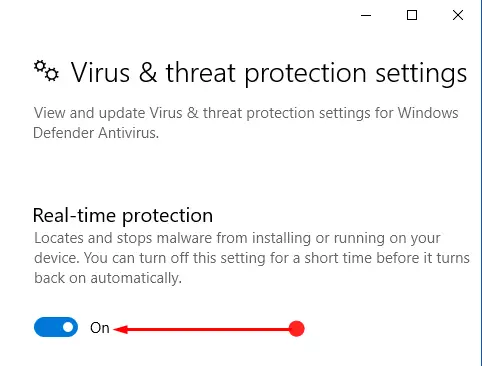
Ndonjëherë, antiviruset dhe muret e zjarrit të Windows kufizojnë aksesin e një përdoruesi në skedarë.
Kjo është për arsye sigurie pasi të dhënat mund të përmbajnë viruse ose disa kërcënime të mundshme.Ka shumë mënyra për të çaktivizuar mbrojtjen nga viruset dhe muret e zjarrit, por gjithmonë ka rreziqe.Gjithashtu, bërja e përjashtimeve për këto skedarë në virusin e milingonave është një opsion pak më i sigurt.
9. Hiqni mbrojtjen e shkrimit nga pajisjet e jashtme
Mbrojtja e shkrimit është një veçori në disqet moderne që nuk i lejon përdoruesit të manipulojë të dhënat, p.sh. të lëvizë, kopjojë ose fshijë skedarët nga pajisja.Kjo mund të jetë arsyeja e vërtetë pse skedari/dosja është e paarritshme.Provoni të çaktivizoni mbrojtjen e shkrimit dhe do të shpëtoni nga mesazhi i gabimit "Qasja u refuzua".
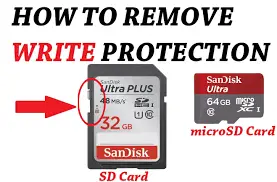
përfundim
Më në fund, dua ta mbyll çështjen.Shpresojmë që duke bërë me kujdes të gjitha zgjidhjet e mësipërme, ju mund të përjashtoniQasja në dosjet e Windows 10 u refuzuaproblemi dhe mund të vazhdoni të përdorni skedarin tuaj.


![Si të shihni versionin e Windows [shumë e thjeshtë]](https://infoacetech.net/wp-content/uploads/2023/06/Windows%E7%89%88%E6%9C%AC%E6%80%8E%E9%BA%BC%E7%9C%8B-180x100.jpg)


